
ТОР 5 статей:
Методические подходы к анализу финансового состояния предприятия
Проблема периодизации русской литературы ХХ века. Краткая характеристика второй половины ХХ века
Характеристика шлифовальных кругов и ее маркировка
Служебные части речи. Предлог. Союз. Частицы
КАТЕГОРИИ:
- Археология
- Архитектура
- Астрономия
- Аудит
- Биология
- Ботаника
- Бухгалтерский учёт
- Войное дело
- Генетика
- География
- Геология
- Дизайн
- Искусство
- История
- Кино
- Кулинария
- Культура
- Литература
- Математика
- Медицина
- Металлургия
- Мифология
- Музыка
- Психология
- Религия
- Спорт
- Строительство
- Техника
- Транспорт
- Туризм
- Усадьба
- Физика
- Фотография
- Химия
- Экология
- Электричество
- Электроника
- Энергетика
Завершение работы Windows
Как уже отмечалось выше, выключение персонального компьютера не может производиться обычным отключением электропитания с помощью кнопки Power на лицевой панели системного блока. Перед выключением операционная система должна привести в порядок свои внутренние таблицы, запомнить информацию о текущем состоянии программных и аппаратных средств и т. д. Поэтому пользователь должен перед выключением питания компьютера дать операционной системе соответствующую команду. Для этого нужно открыть основное меню и выбрать в нем команду Завершение работы..., выполнение которой приведет к выводу на экран ее диалогового окна (рис.12).
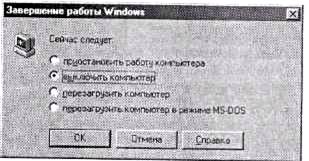
Рис. 12. Окно Завершение работы Windows
В окне находятся четыре переключателя, с помощью которых выбирается дальнейший вариант работы операционной системы, и три кнопки, обеспечивающие выполнение стандартных действий. В окне предлагаются следующие варианты.
1. Приостановить работу компьютера, то есть перевести компьютер в так называемый ждущий (спящий) режим. Ждущий режим - это состояние, в котором компьютер при простое потребляет меньше электроэнергии, но к нему можно обратиться в любой момент, и он немедленно возобновит нормальную работу. Обычно этот режим используется для экономии электроэнергии при длительном простое. В ждущем режиме данные из оперативной памяти компьютера не записываются на жесткий диск. Поэтому при внезапном отключении электропитания все данные, находящиеся в оперативной памяти, будут уничтожены.
2. Выключить компьютер, при этом осуществляется сохранение всех измененных параметров Windows, запись всех несохраненных данных из оперативной памяти на жесткий диск. Эти операции позволят выключить электропитание компьютера без какой-либо потери информации.
3. Перезагрузить компьютер, при этом осуществляется сохранение всех измененных параметров Windows, запись всех несохраненных данных из оперативной памяти на жесткий диск и перезагрузка операционной системы. Это позволит после каких-либо нарушений в работе операционной системы, не приведших к зависанию, восстановить ее нормальную работоспособность без потери информации, связанной с другими способами перезагрузки.
4. Перезагрузить компьютер в режиме MS-DOS, при этом осуществляется сохранение всех измененных параметров Windows, запись всех несохраненных данных из оперативной памяти на жесткий диск и перезапуск компьютера в режиме MS DOS. Это позволяет переключиться в среду операционной системы MS DOS.
Кнопка OK служит для инициирования выполнения выбранного с помощью переключателей варианта действий. Многие современные операционные системы после нажатия этой кнопки автоматически отключают питание системного блока. Если этого не произошло, следует самостоятельно выключить питание системного блока, а затем выключить все остальные устройства компьютера.
Если вызов окна завершения работы Windows произошел случайно, его можно закрыть любым стандартным способом, в том числе с помощью кнопки Отмена.
Стандартный способ выключения компьютера:
1) развернуть основное меню системы;
2) выбрать строку Завершение работы... основного меню;
3) включить переключатель Выключить компьютер диалогового окна;
4) нажать кнопку ОК или клавишу Enter;
5) при необходимости с помощью кнопки Power передней панели системного блока выключить его электропитание, а затем выключить все остальные ранее включенные устройства компьютера.
Внимание. Выключение компьютера не предусмотренным способом может привести к потере важной информации! Неправильное выключение, кроме того, затягивает процедуру начальной загрузки операционной системы.
Перезагрузка компьютера. Под перезагрузкой понимается повторная загрузка операционной системы, которая выполняется, если в работе компьютера наблюдаются какие-либо отклонения от нормы или он вообще завис. Если компьютер еще не завис (то есть еще реагирует на управляющие воздействия), но уже ведет себя не так, как он должен вести себя в норме, то следует, не дожидаясь зависания, произвести перезагрузку. Для этого нужно:
1) развернуть основное меню системы;
2) выбрать строку Завершение работы... основного меню;
3) включить переключатель Перезагрузить компьютер диалогового окна;
4) нажать кнопку ОК или клавишу Enter.
Не нашли, что искали? Воспользуйтесь поиском: